Tutorials/ComposeKey/pt-br: Difference between revisions
MarcusGama (talk | contribs) No edit summary |
Updating to match new version of source page |
||
| (11 intermediate revisions by 4 users not shown) | |||
| Line 1: | Line 1: | ||
<languages /> | <languages /> | ||
<span id="Introduction"></span> | |||
== Introdução == | == Introdução == | ||
<div class="mw-translate-fuzzy"> | |||
A ''tecla compose'' é usada para inserir caracteres usando um teclado que não dispões normalmente de algumas teclas específicas. Algumas destas teclas podem ser um "umlaut", um "macron" ou acentos em letras: | A ''tecla compose'' é usada para inserir caracteres usando um teclado que não dispões normalmente de algumas teclas específicas. Algumas destas teclas podem ser um "umlaut", um "macron" ou acentos em letras: | ||
* http://en.wikipedia.org/wiki/Umlaut_(diacritic) | * http://en.wikipedia.org/wiki/Umlaut_(diacritic) | ||
* http://en.wikipedia.org/wiki/Macron | * http://en.wikipedia.org/wiki/Macron | ||
</div> | |||
<div class="mw-translate-fuzzy"> | |||
Este tutorial foi testado em diversos sistemas com o ''Kubuntu Hardy Heron 8.04.1''. Mais informações podem ser encontradas na seção de ''[[Special:myLanguage/ComposeKey#Links and Further Information|Links e informações adicionais]]'' abaixo. | Este tutorial foi testado em diversos sistemas com o ''Kubuntu Hardy Heron 8.04.1''. Mais informações podem ser encontradas na seção de ''[[Special:myLanguage/ComposeKey#Links and Further Information|Links e informações adicionais]]'' abaixo. | ||
</div> | |||
<div class="mw-translate-fuzzy"> | |||
As modificações funcionarão em (quase) todos aplicativos, incluindo o ambiente de trabalho, navegadores, OpenOffice.org, bem como muitos aplicativos do console ou baseados em texto. | As modificações funcionarão em (quase) todos aplicativos, incluindo o ambiente de trabalho, navegadores, OpenOffice.org, bem como muitos aplicativos do console ou baseados em texto. | ||
</div> | |||
As instruções a seguir irão configurar uma tecla ''compose'', que será mapeada para a ''tecla do logotipo direito'' (na maioria dos teclados, este logotipo é o do ''Windows''). | As instruções a seguir irão configurar uma tecla ''compose'', que será mapeada para a ''tecla do logotipo direito'' (na maioria dos teclados, este logotipo é o do ''Windows''). | ||
== Plasma Workspace == | |||
[[Image:system-settings-compose.png|center|frameless|800px]] | |||
* Start [[Special:myLanguage/System Settings|System Settings]] | |||
* Select <menuchoice>Input Devices</menuchoice> then <menuchoice>Keyboard</menuchoice> | |||
* Click the <menuchoice>Advanced</menuchoice> tab | |||
* Click the box next to <menuchoice>Configure Keyboard Options</menuchoice> to enable changing keyboard options | |||
* Click the {{Icon|breeze-go-next}} icon next to '''Position of Compose key''' | |||
* Click the box next to the desired key to enable it | |||
<span id="Console_Configuration"></span> | |||
== Configuração do Console == | == Configuração do Console == | ||
̣{{Note|This instruction are old and only works in Debian based system. If you know a better way, feel free to edit this wiki page.}} | |||
Para fazer isto eu estou tentando usar o "modo holístico" inciando com o console: | Para fazer isto eu estou tentando usar o "modo holístico" inciando com o console: | ||
| Line 29: | Line 55: | ||
** Um novo ''disco de RAM inicial'' para a próxima inicialização será criado agora. | ** Um novo ''disco de RAM inicial'' para a próxima inicialização será criado agora. | ||
= | <span id="Configuration_for_GTK_Applications_(Gnome,_Firefox,_etc.)"></span> | ||
== Configuração para aplicativos Gtk (Gnome, FireFox, etc.) == | |||
{{Note|This instruction are probably obsolete. If GTK applications don't work ''out-of-the-box'', please go to the [[Special:myLanguage/Tutorials/ComposeKey#Troubleshooting|Troubleshooting section]].}} | |||
[[ | |||
Aplicativos GTK (como o FireFox) e Gnome usam (em um sistema Ubuntu) normalmente o ''SCIM'' como método de entrada, não o ''XIM'' (X Input Method) que se baseia na configuração do (X)Compose. Deste modo, você frequentemente descobrirá que os caracteres macron "a" e "o" podem resultar nos ordinais feminino e masculino "ª" e "º". Para fazer isto funcionar, os aplicativos GTK precisam ser "informados" para usar o XIM como método de entrada. | Aplicativos GTK (como o FireFox) e Gnome usam (em um sistema Ubuntu) normalmente o ''SCIM'' como método de entrada, não o ''XIM'' (X Input Method) que se baseia na configuração do (X)Compose. Deste modo, você frequentemente descobrirá que os caracteres macron "a" e "o" podem resultar nos ordinais feminino e masculino "ª" e "º". Para fazer isto funcionar, os aplicativos GTK precisam ser "informados" para usar o XIM como método de entrada. | ||
<span id=""One_Off"_Configuration"></span> | |||
=== Configuração "Um Off" === | === Configuração "Um Off" === | ||
| Line 78: | Line 75: | ||
Isto pode, é claro, também ser inserido para um usuário único em seu ''~/.bash_profile'', ou para todos os usuários em ''/etc/environment''. Isto é, no entanto, a maneira menos elegante. A mais elegante é mostrada abaixo. | Isto pode, é claro, também ser inserido para um usuário único em seu ''~/.bash_profile'', ou para todos os usuários em ''/etc/environment''. Isto é, no entanto, a maneira menos elegante. A mais elegante é mostrada abaixo. | ||
<span id="Persistent_Configuration"></span> | |||
=== Configuração persistente === | === Configuração persistente === | ||
| Line 102: | Line 100: | ||
* Após reiniciar o servidor X tudo deve funcionar. | * Após reiniciar o servidor X tudo deve funcionar. | ||
<span id="Optional_Tweaking_of_XCompose_Map"></span> | |||
=== Ajuste opcional do mapa do XCompose === | === Ajuste opcional do mapa do XCompose === | ||
| Line 123: | Line 122: | ||
* Basta deslogar e logar-se novamente (não é necessário reiniciar) e você pode usar suas "teclas múltiplas" usando a tecla compose como desejar. Como você pode ver isto funciona até para criar longas sequências de caracteres. | * Basta deslogar e logar-se novamente (não é necessário reiniciar) e você pode usar suas "teclas múltiplas" usando a tecla compose como desejar. Como você pode ver isto funciona até para criar longas sequências de caracteres. | ||
<span | <span id="Typing_Macrons,_Umlauts,_Accents,_..."></span> | ||
== Digitando Macrons, Umlauts, Acentos, ... == | |||
A tecla <keycap>compose</keycap> será agora a que tiver configurado para ser, por exemplo o <keycap>logotipo direito</keycap>. | A tecla <keycap>compose</keycap> será agora a que tiver configurado para ser, por exemplo o <keycap>logotipo direito</keycap>. | ||
| Line 132: | Line 130: | ||
{{Input|1=<keycap>compose + shift + hífen</keycap> então ''<vogal >''}}ou {{Input|1=<keycap>compose + sublinhado</keycap> então ''<vogal >''}} | {{Input|1=<keycap>compose + shift + hífen</keycap> então ''<vogal >''}}ou {{Input|1=<keycap>compose + sublinhado</keycap> então ''<vogal >''}} | ||
<div class="mw-translate-fuzzy"> | |||
--> {{Output|1=āēīōū ĀĒĪŌŪ}} | --> {{Output|1=āēīōū ĀĒĪŌŪ}} | ||
</div> | |||
| Line 138: | Line 138: | ||
{{Input|1=<keycap>compose + shift + <aspas simples></keycap> então ''<vogal >''}}ou {{Input|1=<keycap>compose + <aspas duplas></keycap> então ''<vogal >''}} | {{Input|1=<keycap>compose + shift + <aspas simples></keycap> então ''<vogal >''}}ou {{Input|1=<keycap>compose + <aspas duplas></keycap> então ''<vogal >''}} | ||
<div class="mw-translate-fuzzy"> | |||
--> {{Output|1=äëïöü ÄËÏÖÜ}} | --> {{Output|1=äëïöü ÄËÏÖÜ}} | ||
</div> | |||
| Line 144: | Line 146: | ||
{{Input|1=<keycap>compose</keycap> então <keycap>s</keycap> e <keycap>s</keycap> (duas vezes o "s")}} | {{Input|1=<keycap>compose</keycap> então <keycap>s</keycap> e <keycap>s</keycap> (duas vezes o "s")}} | ||
<div class="mw-translate-fuzzy"> | |||
--> {{Output|1=ß }} | --> {{Output|1=ß }} | ||
</div> | |||
* Mais atalhos podem ser encontrados em ''/usr/share/X11/locale/en_US.UTF-8/Compose'' | * Mais atalhos podem ser encontrados em ''/usr/share/X11/locale/en_US.UTF-8/Compose'' | ||
<span id="Links and Further Information"></span> | <span id="Links and Further Information"></span> | ||
<span class="mw-translate-fuzzy"> | == Troubleshooting == | ||
</ | === Compose key does not work in GTK applications === | ||
In {{Path|.xinputrc}}, delete the line with the following content: <code>run_im ibus</code>. Then reboot your computer, or restart the X server. | |||
<span id="More_Information"></span> | |||
<div class="mw-translate-fuzzy"> | |||
== Links e informações adicionais == | |||
</div> | |||
* http://cyberborean.wordpress.com/2008/01/06/compose-key-magic/ | * http://cyberborean.wordpress.com/2008/01/06/compose-key-magic/ | ||
| Line 160: | Line 171: | ||
* http://hdante.blogspot.com/2007/05/kiel-oni-skribas-typing-esperanto.html | * http://hdante.blogspot.com/2007/05/kiel-oni-skribas-typing-esperanto.html | ||
[[Category:Tutoriais]] | [[Category:Tutoriais/pt-br]] | ||
[[Category:Usuários Avançados]] | [[Category:Usuários Avançados/pt-br]] | ||
Latest revision as of 08:31, 25 May 2024
Introdução
A tecla compose é usada para inserir caracteres usando um teclado que não dispões normalmente de algumas teclas específicas. Algumas destas teclas podem ser um "umlaut", um "macron" ou acentos em letras:
Este tutorial foi testado em diversos sistemas com o Kubuntu Hardy Heron 8.04.1. Mais informações podem ser encontradas na seção de Links e informações adicionais abaixo.
As modificações funcionarão em (quase) todos aplicativos, incluindo o ambiente de trabalho, navegadores, OpenOffice.org, bem como muitos aplicativos do console ou baseados em texto.
As instruções a seguir irão configurar uma tecla compose, que será mapeada para a tecla do logotipo direito (na maioria dos teclados, este logotipo é o do Windows).
Plasma Workspace
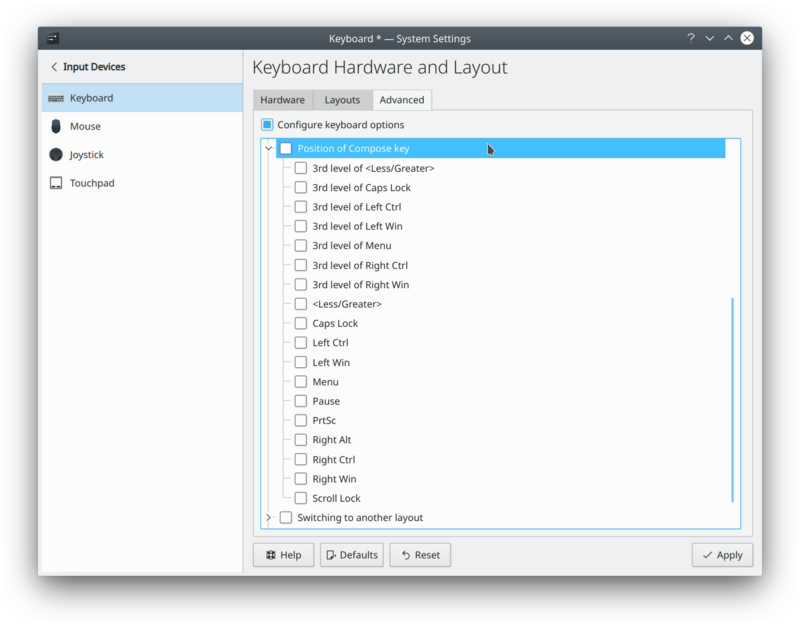
- Start System Settings
- Select then
- Click the tab
- Click the box next to to enable changing keyboard options
- Click the
 icon next to Position of Compose key
icon next to Position of Compose key
- Click the box next to the desired key to enable it
Configuração do Console
̣
Para fazer isto eu estou tentando usar o "modo holístico" inciando com o console:
- Reconfigure o console para o teclado usado e a codificação de caractere. Para fazer isto em um terminal de texto ou console.
$ sudo dpkg-reconfigure console-setup
- Siga os passos a seguir na configuração:
- Selecione seu teclado (aqui teclado US padrão de 104 teclas)
- Se você deseja a substituição da tecla !AltGr, selecione uma
- Selecione que tecla você desejaria que fosse a tecla compose a ser mapeada. Use a tecla do logotipo direito.
Eu preferiria usar a tecla do logotipo esquerdo, mas ela não está disponível na configuração do console. Mas no ambiente gráfico (KDE Plasma) isto é possível.
- Selecione a codificação do console, definindo-a para UTF-8
- Selecione que caractere deve estar disponível no console. Eu uso Combined - Latin; Slavic Cyrillic; Hebrew; basic Arabic
Eu acho que esta seleção deve me fornecer os caracteres que eu quero.
- Selecione que tipo de saída no console você gostaria (faça o que quiser, é seguro aceitar os padrões atuais)
- Um novo disco de RAM inicial para a próxima inicialização será criado agora.
Configuração para aplicativos Gtk (Gnome, FireFox, etc.)
Aplicativos GTK (como o FireFox) e Gnome usam (em um sistema Ubuntu) normalmente o SCIM como método de entrada, não o XIM (X Input Method) que se baseia na configuração do (X)Compose. Deste modo, você frequentemente descobrirá que os caracteres macron "a" e "o" podem resultar nos ordinais feminino e masculino "ª" e "º". Para fazer isto funcionar, os aplicativos GTK precisam ser "informados" para usar o XIM como método de entrada.
Configuração "Um Off"
Para uma aplicação única você pode fazer isto definindo a variável do ambiente GTK_IM_MODULE para a aplicação ser lançada pelo xim:
$ GTK_IM_MODULE=xim firefox
Para resolver de maneira mais permanente, isto pode ser feito para uma sessão única do console:
$ export GTK_IM_MODULE=xim
Isto pode, é claro, também ser inserido para um usuário único em seu ~/.bash_profile, ou para todos os usuários em /etc/environment. Isto é, no entanto, a maneira menos elegante. A mais elegante é mostrada abaixo.
Configuração persistente
- Copie o arquivo de configuração /etc/X11/xinit/xinput.d/default para /etc/X11/xinit/xinput.d/xim
$ sudo cp /etc/X11/xinit/xinput.d/default /etc/X11/xinit/xinput.d/xim
- Edite o arquivo /etc/X11/xinit/xinput.d/xim e defina o método de entrada para o GNOME e o KDE para xim
... GTK_IM_MODULE=xim QT_IM_MODULE=xim ...
- Crie um link para o local all_ALL (ou somente para o local desejado):
$ sudo ln -sf /etc/X11/xinit/xinput.d/xim /etc/X11/xinit/xinput.d/all_ALL
Se você estiver usando distribuições derivadas do Debian use o seguinte
$ sudo update-alternatives --verbose --install /etc/X11/xinit/xinput.d/all_ALL xinput-all_ALL /etc/X11/xinit/xinput.d/xim 20
- Após reiniciar o servidor X tudo deve funcionar.
Ajuste opcional do mapa do XCompose
Agora que você está usando o XIM, você pode ajustar o mapa de entrada do XCompose para mais caracteres, ou para caracteres em posições mais convenientes, etc.
Para fazer isto, siga os seguintes passos:
- Crie um arquivo ~/.XCompose e coloque as seguintes linhas nele:
# ~/.XCompose # Este arquivo define sequencias personalizadas do Compose para caracteres Unicode
# Importa regras padrão do arquivo de sistema do Compose: include "/usr/share/X11/locale/en_US.UTF-8/Compose"
# Para colocar algumas coisas nas teclas compostas: <Multi_key> <minus> <greater> : "→" U2192 # Compose - > <Multi_key> <colon> <parenright> : "☺" U263A # Compose : fecha parênteses <Multi_key> <h> <n> <k> : "hugs and kisses" # Compose h n k <Multi_key> <less> < p> : "< p>" # Compose < p
- Basta deslogar e logar-se novamente (não é necessário reiniciar) e você pode usar suas "teclas múltiplas" usando a tecla compose como desejar. Como você pode ver isto funciona até para criar longas sequências de caracteres.
Digitando Macrons, Umlauts, Acentos, ...
A tecla compose será agora a que tiver configurado para ser, por exemplo o logotipo direito.
- Macrons
compose + shift + hífen então <vogal >ou
compose + sublinhado então <vogal >
āēīōū ĀĒĪŌŪ
- Umlauts
compose + shift + <aspas simples> então <vogal >ou
compose + <aspas duplas> então <vogal >
äëïöü ÄËÏÖÜ
- A letra Ess-Zet alemã
compose então s e s (duas vezes o "s")
ß
- Mais atalhos podem ser encontrados em /usr/share/X11/locale/en_US.UTF-8/Compose
Troubleshooting
Compose key does not work in GTK applications
In .xinputrc, delete the line with the following content: run_im ibus. Then reboot your computer, or restart the X server.
Links e informações adicionais
- http://cyberborean.wordpress.com/2008/01/06/compose-key-magic/
- http://ubuntuforums.org/showthread.php?t=209115
- http://www.seedwiki.com/wiki/takomapark/compose2
- http://wiki.linuxquestions.org/wiki/Accented_Characters
- http://people.uleth.ca/~daniel.odonnell/Blog/custom-keyboard-in-linuxx11
- http://hdante.blogspot.com/2007/05/kiel-oni-skribas-typing-esperanto.html

